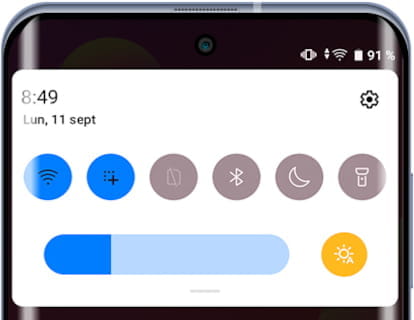Mettre à jour Android sur un mobile ou une tablette Realme
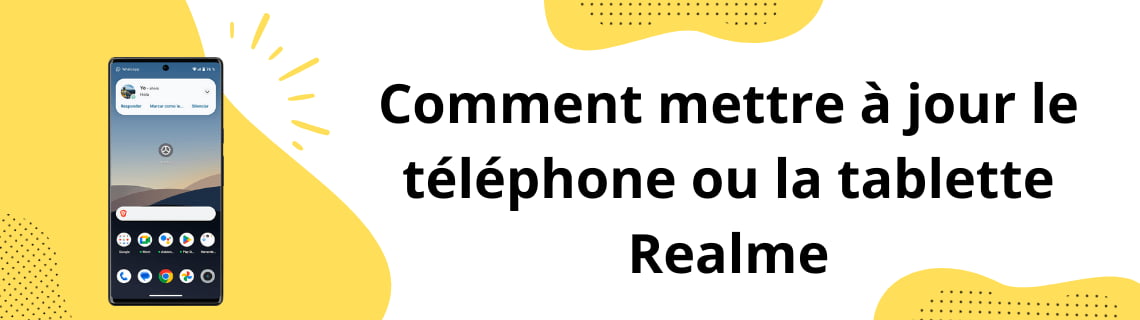
Comment mettre à jour le téléphone ou la tablette Realme
Dernière mise à jour : par Équipe éditoriale de Appareilsmobiles.fr dans la catégorie : Android
Maintenir votre appareil Realme à jour est très important pour améliorer les performances, la sécurité et accéder aux nouvelles fonctionnalités qui sont intégrées au système d'exploitation. Dans ce tutoriel, nous vous expliquerons comment mettre à jour manuellement votre téléphone ou tablette Realme, ainsi que configurer le téléchargement automatique et la mise à jour nocturne.
Il faut prendre en compte qu'il existe deux types de mises à jour logicielles :
- Mises à jour de sécurité : Elles corrigent les vulnérabilités et protègent l'appareil contre les menaces.
- Mises à jour système : Elles incluent des améliorations de performance, de nouvelles fonctionnalités et, dans certains cas, des changements dans la version d'Android.
Il est important de noter que la disponibilité des mises à jour dépend de la marque et de l'ancienneté de l'appareil. Les modèles plus anciens peuvent cesser de recevoir du support si leur matériel n'est pas compatible avec les nouvelles versions ou si Realme décide de ne plus offrir de mises à jour pour eux, car maintenir à jour des appareils anciens est coûteux et laborieux.
Avant de commencer, assurez-vous de remplir ces conditions :
- Espace de stockage suffisant : Les mises à jour peuvent occuper plusieurs gigaoctets. Vérifiez que vous avez de l'espace disponible sur votre appareil.
- Connexion WiFi recommandée : Pour éviter la consommation de données mobiles, il est préférable de télécharger la mise à jour via un réseau WiFi.
- Temps estimé : Le processus de mise à jour peut prendre plusieurs minutes ou heures, mais vous pourrez continuer à utiliser l'appareil pendant qu'il se télécharge et s'installe.
- Une fois la mise à jour installée, il est nécessaire de redémarrer l'appareil, vous aurez donc besoin de connaître le code PIN de la carte SIM et le schéma ou mot de passe de déverrouillage.
Temps estimé : 10 minutes.
Pas 1:
Pour mettre à jour votre appareil Realme, la première chose à faire est d'accéder aux paramètres, il s'agit de l'icône d'une roue dentée grise que vous trouverez sur l'écran d'accueil. Si elle n'apparaît pas sur cet écran, faites glisser vers la gauche pour naviguer à travers les autres écrans d'accueil jusqu'à la trouver.
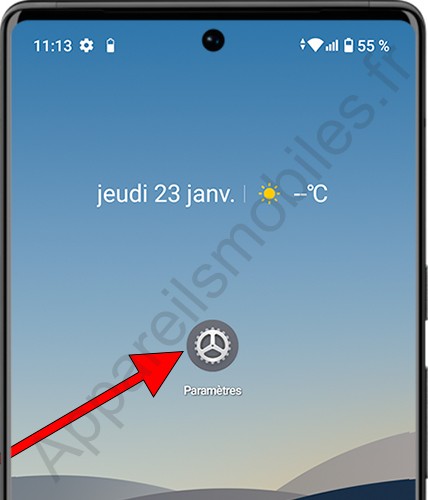
Pas 2:
Une fois dans les paramètres, descendez jusqu'en bas pour trouver la section "Système", appuyez pour accéder.
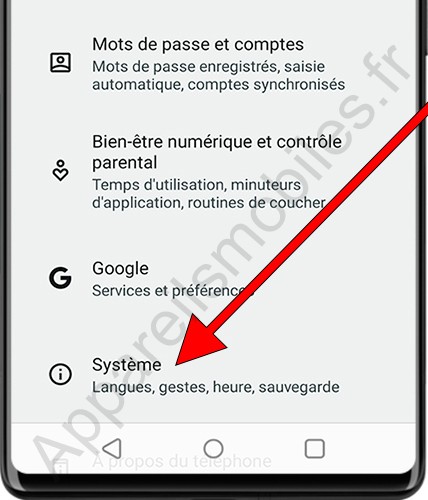
Pas 3:
Dans les paramètres système de votre téléphone ou tablette Realme, vous verrez une section appelée "Mise à jour du logiciel", elle doit se trouver en bas de l'écran, appuyez pour continuer.
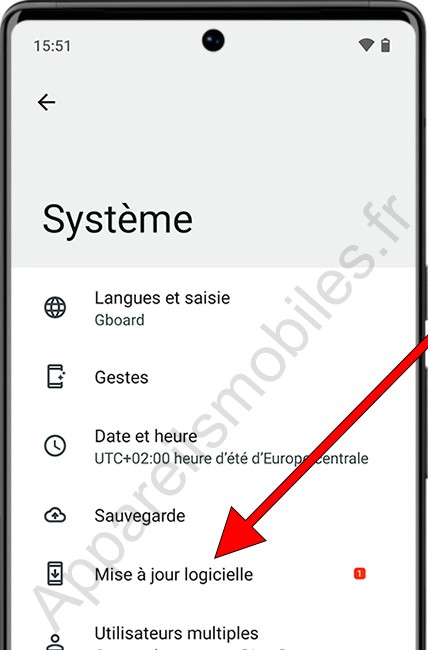
Pas 4:
Si une mise à jour est disponible, le bouton "Télécharger maintenant" apparaîtra comme indiqué dans l'image suivante.
Si aucune mise à jour n'est disponible, le texte "Version à jour" apparaîtra.
Appuyez sur "Télécharger maintenant" pour commencer le téléchargement de la mise à jour de votre appareil Realme, n'oubliez pas que vous devez avoir activé le Wi-Fi car les mises à jour occupent généralement plusieurs centaines de mégaoctets.
Le téléchargement peut prendre plusieurs minutes ou plusieurs heures, selon votre connexion Internet et la disponibilité des serveurs, vous pouvez continuer à utiliser votre appareil normalement pendant que la mise à jour se télécharge et quitter cette fenêtre.
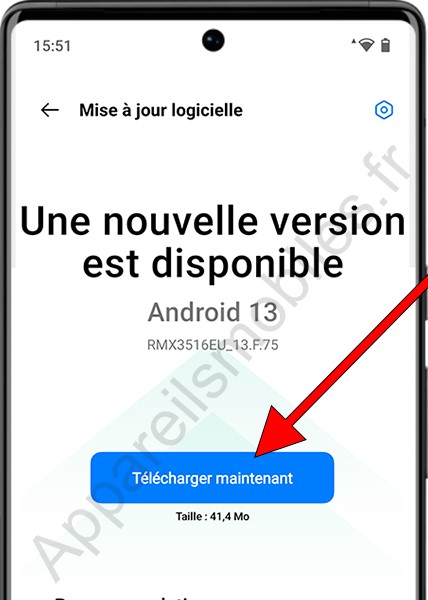
Pas 5:
Lorsque le téléchargement de la mise à jour sera terminé, vous recevrez une notification, vous pouvez appuyer sur la notification ou suivre les étapes précédentes pour revenir à la section "Mise à jour du logiciel".
Le bouton "Installer maintenant" apparaîtra, appuyez pour commencer l'installation de la mise à jour, comme à l'étape précédente cela peut prendre plusieurs minutes et vous pouvez quitter cette section et continuer à utiliser votre téléphone ou tablette normalement.
À la fin de l'installation, il est nécessaire de redémarrer l'appareil, le bouton "Redémarrer maintenant" apparaîtra, appuyez pour compléter la mise à jour du logiciel.
Dans les étapes suivantes, vous verrez les options disponibles pour les futures mises à jour.
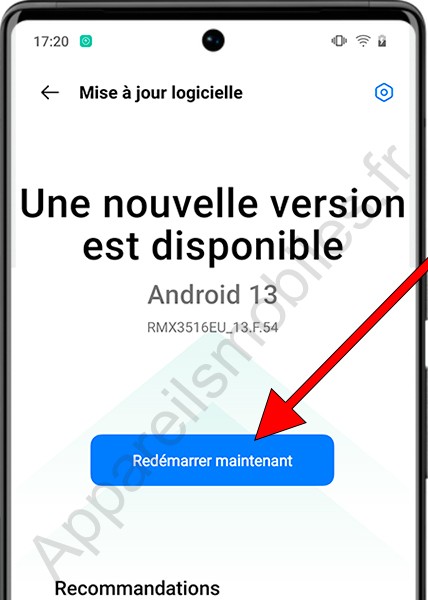
Pas 6:
Pour configurer les mises à jour, appuyez sur l'icône d'un engrenage qui apparaît en haut à droite de la section "Mise à jour du logiciel" comme vous pouvez le voir dans l'image suivante :
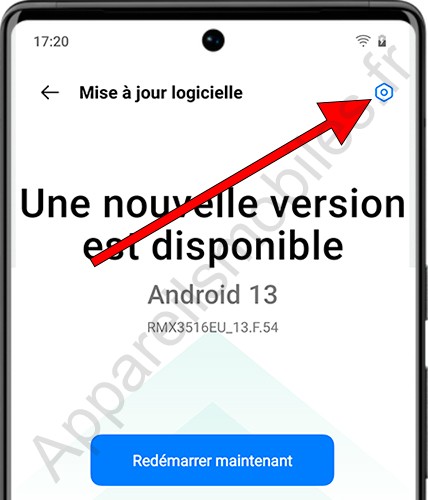
Pas 7:
L'un des réglages pour les mises à jour logicielles que vous pouvez effectuer est de décider si vous souhaitez que les mises à jour soient téléchargées automatiquement ou non. Appuyez sur "Téléchargement automatique" pour voir ce réglage.
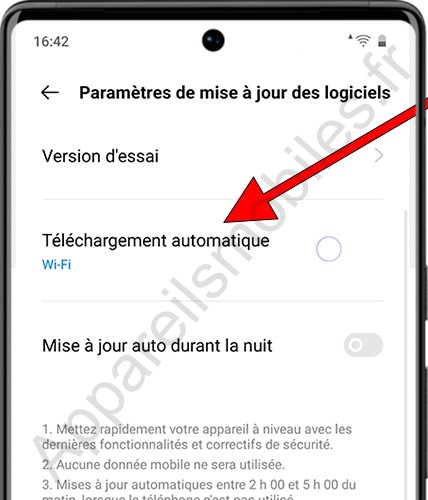
Pas 8:
Vous pouvez décider si vous souhaitez que toutes les mises à jour soient téléchargées automatiquement lorsque vous êtes connecté à un réseau WiFi, avec des données mobiles, avec les deux connexions ou ne pas permettre le téléchargement automatique. Si vous choisissez de ne pas permettre le téléchargement automatique, vous pourrez décider quand télécharger ces fichiers, ce qui est utile si vous n'avez pas beaucoup d'espace de stockage disponible ou si vous ne souhaitez pas utiliser le réseau mobile ou WiFi.
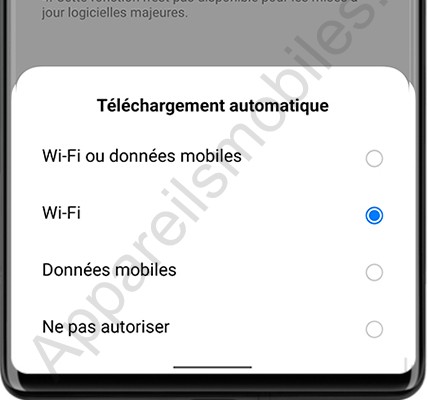
Pas 9:
Une autre des options disponibles est la possibilité que votre appareil Realme se mette à jour automatiquement la nuit, les mises à jour seront téléchargées via WiFi entre 2h00 et 5h00 du matin tant que vous n'utilisez pas votre appareil.
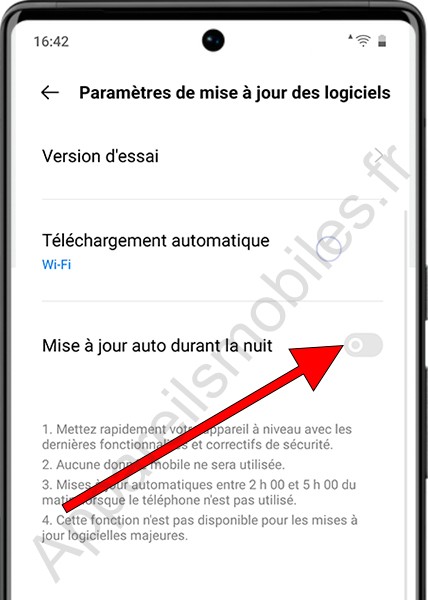
Avez-vous rencontré un problème ou un doute lors de la mise à jour du logiciel de votre appareil Realme ? Laissez un commentaire ci-dessous et nous le résoudrons pour vous.